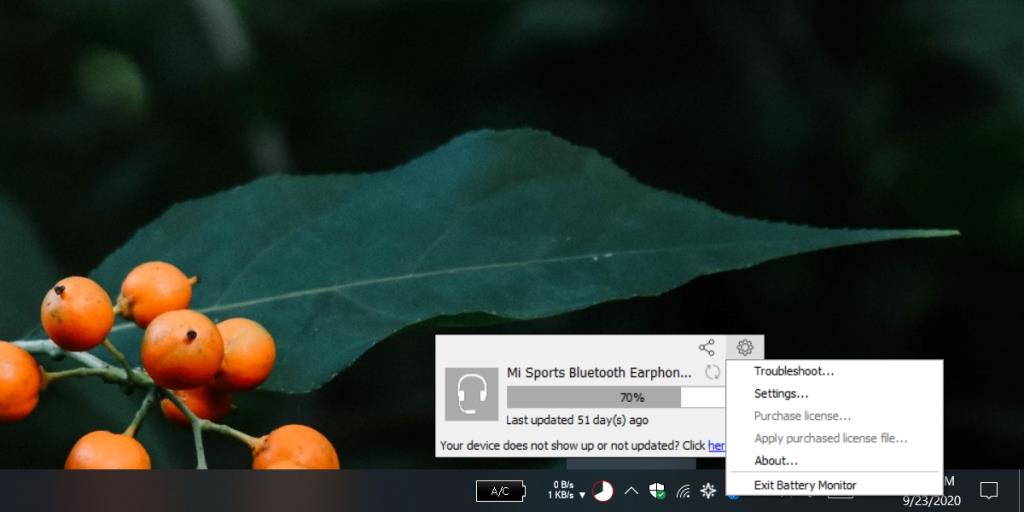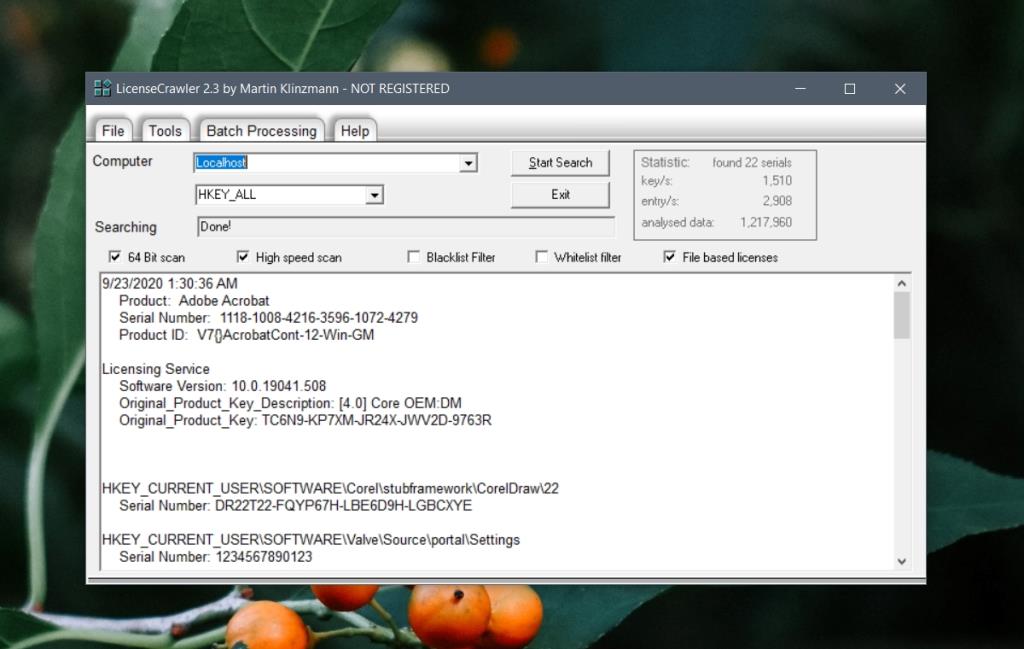Ücretli yazılım, bir kullanıcının kimliğini iki yoldan biriyle doğrular; satın alma sırasında veya kullanıcının satın alma yapmak için kullanılan çevrimiçi bir hesapta oturum açmasını sağlayarak verilen bir lisans anahtarı veya seri numarası.
Her iki yöntemin de kendine göre avantajları vardır. Çevrimiçi bir hesap aracılığıyla kimlik doğrulama, satın alma işlemini doğrulamak için yalnızca bir kullanıcı adı ve parolaya ihtiyacınız olduğu anlamına gelir. İkisinden birini unutursanız, iyileşmeleri kolaydır.
Lisans aracılığıyla kimlik doğrulama, bir uygulamayı etkinleştirmek ve kullanmak için bağlı/çevrimiçi olmanız gerekmediği anlamına gelir. Ancak bu yöntemle lisans anahtarınızı veya seri numaranızı güvende tutmalısınız .
Kayıp lisans anahtarlarını ve seri numaralarını bulun
Windows 10'u yeni yüklediğinizde bir uygulamanın lisans anahtarı veya seri numarası kaybolur ve bazen uygulamayı kaldırıp yeniden yüklediğinizde kaybolabilir. Uygulamadaki hatalar da bir lisansın kaldırılmasına neden olabilir.
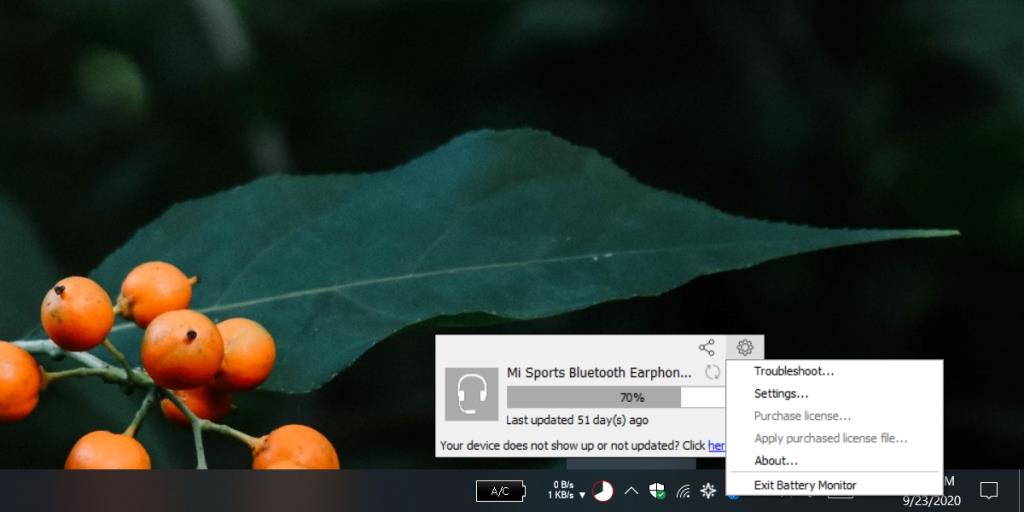
Bir uygulamanın lisans anahtarını kaybettiyseniz, ancak uygulama hala etkinse ve lisansını/seri numarasını kurtarmak istiyorsanız, bunu Windows kayıt defterine bakarak yapabilirsiniz. Kayıt defteri çok büyük olduğu için kolay değil, bu yüzden LicenseCrawler adlı bir uygulama kullanmanızı öneririz .
Kayıp lisans anahtarlarını ve seri numarasını kurtarın
- LicenseCrawler'ı indirin ve yükleyin.
- Uygulamayı çalıştırın ve varsayılan ayarları değiştirmeyin.
- Aramayı Başlat'a tıklayın .
- Taramanın bitmesine izin verin .
- In altındaki bölmede çeşitli geçmesi LicenseCrawler bulduğu uygulamalar ve anahtarlar.
- Kaydetmek istediğiniz anahtarları bir Not Defteri dosyasına kopyalayın , şifreleyin ve güvenli bir yerde saklayın.
Not: Bu uygulama aynı zamanda Windows 10 lisans anahtarınızı da bulabilir.
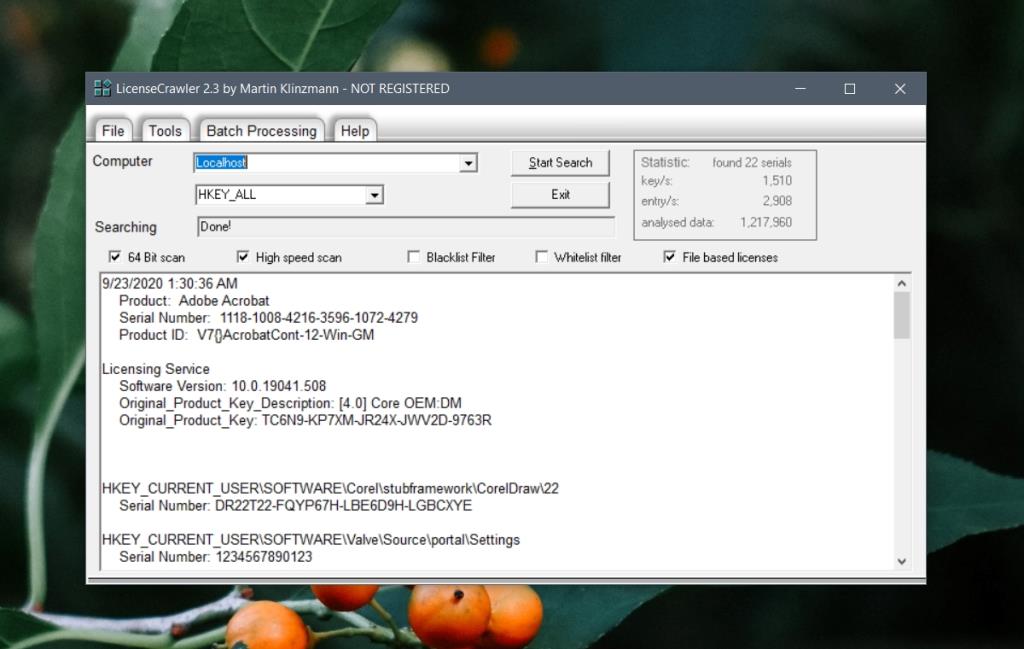
sınırlamalar
Ücretli veya premium yazılım, bir satın alma işleminin kimliğini doğrulamak için çevrimiçi bir hesap kullanmasa bile her zaman bir seri numarasına veya lisans anahtarına güvenmez. Yazılım korsanlığıyla mücadele etmek için uygulamalar bir lisansı kontrol etmek için her türlü farklı yöntemi kullanır.
Bazı lisanslar sayı değildir. Bunun yerine, bir satın alma işleminin kimliğini doğrulamak için bir uygulama tarafından yürütülen ve okunan LIC dosyalarıdır. LicenseCrawler bu tür lisansları bulamaz.
Halihazırda temiz bir Windows 10 yüklemesi yaptıysanız veya lisansını kurtarmaya çalıştığınız uygulamayı kaldırdıysanız, LicenseCrawler size yardımcı olamaz.
LicenseCrawler son kullanıcılar için ücretsizdir, ancak uygulamayı kullandığınızda kapatılması gereken oldukça fazla sinir bozucu pencereyle karşılaşacaksınız.
Diğer lisans türlerini kurtarma
LicenseCrawler'ın bulamadığı lisanslar için e-postanızı taramalısınız. Geliştiriciler genellikle lisansı veya lisans dosyasını kullanıcılara e-posta yoluyla gönderir. Satın alma işlemini yapmak için kullandığınız e-posta hesabını kontrol edin.
E-postanızda bir lisans bulamıyorsanız, geliştiriciyle iletişime geçmeyi de deneyebilirsiniz. Lisans anahtarını kaybettiğinizi bildirin, lisans satın almak için kullandığınız e-postayı ve satın alma işlemini yaptığınız tarihi bildirin. Çoğu durumda, geliştiriciler yeni bir lisans verebilir veya eski lisansınızı size ücretsiz olarak gönderebilir.
Lisansları ve seri numaralarını güvende tutmak
Bir lisans anahtarını veya seri numarasını kurtardıktan sonra, daha sonra bulabilmeniz için ilk önceliğiniz onu güvende tutmak olmalıdır.
Bilgileri kaydederken, güvenli olduğundan emin olun, örneğin bilgiler masaüstünüzde düz metin dosyasında bulunmamalıdır. Bir metin dosyasındaysa, dosyaya erişmeden önce oturum açmanız gereken bir bulut sürücüsüne yükleyin.
Bir lisansı veya seri numarasını kaydetmek için bir bulut sürücüsü kullanıyorsanız, bulut sürücüsünün bilgileri masaüstünüzle eşitlemediğinden emin olun. Bu, bilgilerin çalınmasını kolaylaştırır.
Bilgilerin yerel olarak depolanmadığından veya yerel olarak depolanmaya ek olarak başka bir yerde depolandığından emin olun. Sabit sürücünüz veya SSD'niz arızalanırsa veya Windows 10 bozulursa, onları yanlış yere kaydettiğiniz için kurtardığınız lisanslara erişimi kaybetmek istemezsiniz.
Lisanslar devredilebilir veya devredilemez, yani bir lisans yalnızca orijinal olarak kullanıldığı sistem üzerinde çalışmakla sınırlandırılabilir ve başkaları üzerinde çalışmayabilir. Bu durumda, yeni/farklı bir sistemde çalışması için yeni bir lisans satın almanız gerekebilir.